- Перевірка і відновлення системних файлів
- Відкат на точку відновлення
- З Metro UI
- Відновлення ПК (Refresh Your PC)
- З Metro UI
- З Metro UI
 У Windows 8 включено кілька нових і перероблених інструментів для відновлення системи після збою. Завдяки цьому відновлення стало більш ефективним, гнучким і простим.
У Windows 8 включено кілька нових і перероблених інструментів для відновлення системи після збою. Завдяки цьому відновлення стало більш ефективним, гнучким і простим.
Методи перераховані від сприятливих до більш радикальних, застосовуйте їх в цьому ж порядку, якщо попереднє засіб не допомогло усунути збій.
Перевірка і відновлення системних файлів
Як і в попередніх версіях Windows ви можете виконати перевірку і автоматичне відновлення системних файлів. При цьому:
- Перевіряються і відновлюються тільки системні файли.
- Встановлені програми не будуть зачіпатися.
- Особисті дані не будуть зачіпатися.
Запустіть командний рядок від імені адміністратора і виконайте наступну команду:
sfc / scannow
Після перевірки утиліта повідомить, чи були виявлені пошкодження файлів, і чи змогла вона ці файли відновити. При необхідності утиліта вкаже файл з подробицями перевірки.
Відкат на точку відновлення
За допомогою відкату на точку відновлення легко вирішується безліч різних проблем із серії "вчора працювало, сьогодні перестало".
- Частково відновлюються системні файли і реєстр.
- Програми і драйвери, встановлені після створення точки відновлення видаляються, а програми і драйвери вилучені після створення точки відновлення відновлюються.
- Особисті дані не будуть зачіпатися.
Запустити відкат на точку відновлення за допомогою таких дій:
З Metro UI
- Control Panel ---> More Settings ---> Recovery ---> Advanced Tools ---> Open System Restore.
- Win + R ---> rstrui ---> Enter.
Із системи з відключеним Metro UI
- Пуск (Start) ---> Control Panel ---> Recovery ---> Advanced Tools ---> Open System Restore.
- Пуск - пошук ---> rstrui ---> Enter.
- Пуск - пошук ---> Recovery ---> Enter ---> Advanced Tools ---> Open System Restore.
Під час запуску Windows
- F8 ---> Troubleshoot ---> Advanced options ---> System Restore.
При завантаженні з інсталяційного диска або диска відновлення
- Виберіть мову ---> Next ---> Repair your computer ---> Troubleshoot ---> Advanced options ---> System Restore.
Ви можете вибрати точку відновлення ...
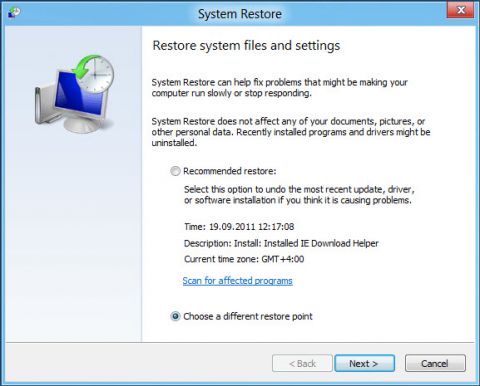
збільшити малюнок
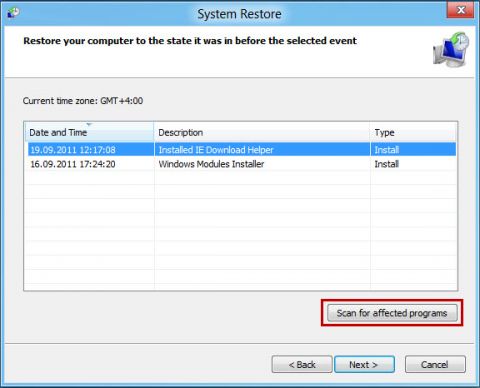
збільшити малюнок
... і дізнатися, які саме програми будуть порушені:
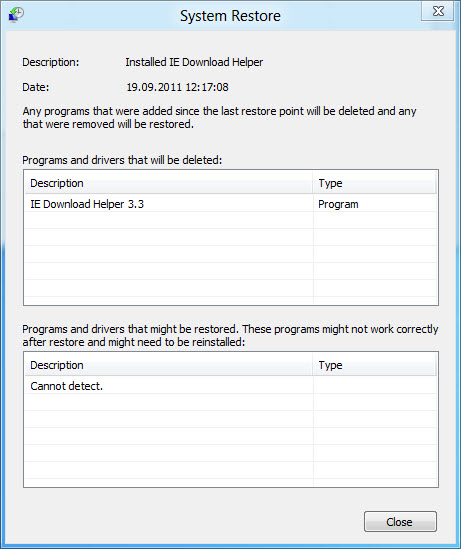
Відновлення ПК (Refresh Your PC)
У Windows 8 з'явилася нова функція - відновлення ПК (Refresh Your PC). У неї дві головні переваги в порівнянні з Windows 7:
- відновлення можна запустити навіть в тому випадку, якщо система не завантажується
- ви можете створити свій образ системи і відкочуватися до нього
Щоб дізнатися більше, читайте Всі подробиці про відновлення Windows 8 за допомогою функції Refresh Your PC . Далі наводяться короткі інструкції по запуску.
Відновлення Windows 8 запускається безліччю способів, але програми не зберігаються (якщо не створювався свій образ), їх доведеться перевстановити. При оновленні:
- Системні налаштування повертаються до початкових.
- Програми видаляються. Виняток - додатки з Windows Store, для них відбувається скидання налаштувань.
- Особисті дані не будуть зачіпатися.
Запустити оновлення за допомогою таких дій:
З Metro UI
- Control Panel ---> General ---> Refresh your PC without affecting your files.
- systemreset ---> Enter.
- Win + R ---> systemreset ---> Enter.
Із системи з відключеним Metro UI
- Пуск (Start) ---> Control Panel ---> Recovery ---> Refresh ---> Get Started.
- Пуск - пошук ---> systemreset ---> Enter.
- Пуск - пошук ---> Recovery ---> Enter ---> Refresh ---> Get Started.
Під час запуску Windows
- F8 ---> Troubleshoot ---> Refresh your PC.
При завантаженні з інсталяційного диска або диска відновлення
- Виберіть мову ---> Next ---> Repair your computer ---> Troubleshoot ---> Refresh your PC.
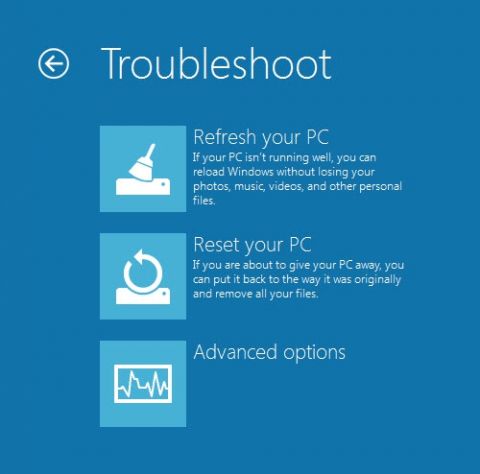
Скидання системи (перевстановлення Windows)
Ще одна нова-стара функція, з новим "обличчям", зручнішим запуском і суттєвою економією часу за рахунок оптимізованих механізмів - функція скидання системи. Вона дозволяє швидко почати роботу з чистого аркуша або підготувати комп'ютер до продажу (при наявності конфіденційних даних може знадобитися більш ретельне стирання). При скиданні:
- Всі розділи жорсткого диска видаляються з усіма програмами і особистими даними!
- Системні налаштування повертаються до початкових. Windows заново.
Запустити скидання за допомогою таких дій:
З Metro UI
- Control Panel ---> General ---> Reset your PC and start over.
Із системи з відключеним Metro UI
- Пуск (Start) ---> Control Panel ---> Recovery ---> Reset ---> Get Started.
- Пуск - пошук ---> Recovery ---> Enter ---> Reset ---> Get Started.
Під час запуску Windows
- F8 ---> Troubleshoot ---> Reset your PC.
При завантаженні з інсталяційного диска або диска відновлення
- Виберіть мову ---> Next ---> Repair your computer ---> Troubleshoot ---> Reset your PC.
Приємного використання!
